Höfundur:
Clyde Lopez
Sköpunardag:
20 Júlí 2021
Uppfærsludagsetning:
1 Júlí 2024
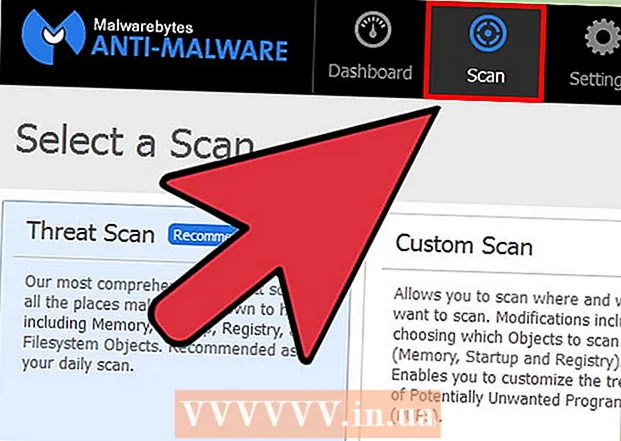
Efni.
- Skref
- Aðferð 1 af 4: Dragðu og slepptu (tölvu)
- Aðferð 2 af 4: Valmynd stillinga (tölva)
- Aðferð 3 af 4: Í Android tækjum
- Aðferð 4 af 4: Fjarlægja skaðlegar heimasíður (tölvu)
- Ábendingar
- Viðvaranir
Með því að breyta heimasíðu (upphafssíðu) í Mozilla Firefox stillir þú þennan vafra að vild. Hægt er að setja upp hvaða síðu sem er upphafssíðu fljótt og auðveldlega. Ef breytingarnar sem þú gerðir virka ekki, farðu í síðasta hluta þessarar greinar til að læra hvernig á að finna og hlutleysa spilliforrit.
Skref
Aðferð 1 af 4: Dragðu og slepptu (tölvu)
 1 Ræstu Firefox. Til að gera þetta, tvísmelltu á Firefox táknið á skjáborðinu þínu.
1 Ræstu Firefox. Til að gera þetta, tvísmelltu á Firefox táknið á skjáborðinu þínu.  2 Opnaðu síðuna og farðu á síðuna sem þú vilt setja sem heimasíðu vafrans þíns.
2 Opnaðu síðuna og farðu á síðuna sem þú vilt setja sem heimasíðu vafrans þíns. 3 Dragðu flipann að heimatákninu. Haltu inni opnum síðuflipa og dragðu hann síðan að heimasíðutákninu (eins og hús).
3 Dragðu flipann að heimatákninu. Haltu inni opnum síðuflipa og dragðu hann síðan að heimasíðutákninu (eins og hús). - Flipar birtast efst í Firefox glugganum; hver þeirra hefur nafn síðunnar (síðu) og merki þess.
- Heimasíðutáknið er venjulega staðsett fyrir neðan eða hægra megin við heimilisfangastikuna. Ef þú finnur ekki þetta tákn skaltu hægrismella (Control + Smelltu á Mac OS) á auða rýmið við hliðina á hvaða flipa sem er. Smelltu á Breyta, í listanum sem opnast, finndu heimasíðutáknið og dragðu það á hvaða tækjastiku sem er.
 4 Smelltu á Já í glugganum sem opnast og biður þig um að staðfesta ákvörðun þína um að breyta heimasíðu
4 Smelltu á Já í glugganum sem opnast og biður þig um að staðfesta ákvörðun þína um að breyta heimasíðu - Ef þessi aðferð virkaði ekki, farðu í næsta hluta.
Aðferð 2 af 4: Valmynd stillinga (tölva)
 1 Sýna valmyndastikuna. Á sumum útgáfum af Windows er valmyndastikan sjálf falin. Sýndu það með einni af eftirfarandi aðferðum (þú gætir þurft að nota nokkrar aðferðir):
1 Sýna valmyndastikuna. Á sumum útgáfum af Windows er valmyndastikan sjálf falin. Sýndu það með einni af eftirfarandi aðferðum (þú gætir þurft að nota nokkrar aðferðir): - Ýttu á Alt.
- Ýttu á F10.
- Hægrismelltu á tómt rými á flipastikunni og veldu Valmyndastiku.
 2 Smelltu á Firefox valmyndarhnappinn (efst til vinstri eða hægri) og veldu Preferences af listanum sem birtist. Stillingar vafrans opnast (í nýjum flipa eða sprettiglugga).
2 Smelltu á Firefox valmyndarhnappinn (efst til vinstri eða hægri) og veldu Preferences af listanum sem birtist. Stillingar vafrans opnast (í nýjum flipa eða sprettiglugga). - Í sumum útgáfum af Firefox, í stað Preferences, smelltu á Valkostir.
 3 Birta heimasíðu þegar vafrinn er ræstur. Smelltu á flipann Almennt og í fellivalmyndinni Þegar Firefox byrjar skaltu velja Sýna heimili.
3 Birta heimasíðu þegar vafrinn er ræstur. Smelltu á flipann Almennt og í fellivalmyndinni Þegar Firefox byrjar skaltu velja Sýna heimili. - Ef þú finnur ekki þessa valmynd, farðu á flipann Almennt.
 4 Að breyta heimasíðu. Undir valmyndinni „Þegar Firefox byrjar“ finnurðu línuna „Heim:“. Stilltu heimasíðuna þína á einn af eftirfarandi háttum:
4 Að breyta heimasíðu. Undir valmyndinni „Þegar Firefox byrjar“ finnurðu línuna „Heim:“. Stilltu heimasíðuna þína á einn af eftirfarandi háttum: - Í tilgreinda línu, sláðu inn heimilisfang viðkomandi síðu. Ef þú vilt að margar síður opnist þegar Firefox byrjar skaltu aðskilja vefslóðir þeirra með pípu (|).
- Smelltu á Nota núverandi síður til að stilla allar opnar síður sem heimili.
- Smelltu á Notaðu bókamerki til að stilla bókamerkjasíðuna.
- Smelltu á Endurheimta í sjálfgefið til að skila sjálfgefinni heimasíðu.
Aðferð 3 af 4: Í Android tækjum
 1 Í Android tækjum er sjálfgefna heimasíðan (í Firefox) sú síða sem sýnir vinsælustu síðurnar þínar. Til að opna heimasíðuna, smelltu á titillínuna og smelltu síðan á Bókamerki - Heim.
1 Í Android tækjum er sjálfgefna heimasíðan (í Firefox) sú síða sem sýnir vinsælustu síðurnar þínar. Til að opna heimasíðuna, smelltu á titillínuna og smelltu síðan á Bókamerki - Heim.  2 Festu síðuna við heimasíðuna þína. Á heimasíðunni, smelltu og haltu inni síðunni sem þú vilt festa við hana. Í sprettivalmyndinni, smelltu á Pin Site til að hafa það varanlega á lista yfir vefsvæði á heimasíðunni þinni.
2 Festu síðuna við heimasíðuna þína. Á heimasíðunni, smelltu og haltu inni síðunni sem þú vilt festa við hana. Í sprettivalmyndinni, smelltu á Pin Site til að hafa það varanlega á lista yfir vefsvæði á heimasíðunni þinni.  3 Bættu nýrri síðu við heimasíðuna þína. Ef vefurinn sem þú vilt birtist ekki á listanum yfir vefsíður á heimasíðunni skaltu smella á og halda inni hvaða síðu sem þú vilt ekki á listanum. Smelltu á Breyta í sprettivalmyndinni og sláðu inn vefslóð síðunnar sem þú vilt eða veldu hana úr bókamerkjunum þínum.
3 Bættu nýrri síðu við heimasíðuna þína. Ef vefurinn sem þú vilt birtist ekki á listanum yfir vefsíður á heimasíðunni skaltu smella á og halda inni hvaða síðu sem þú vilt ekki á listanum. Smelltu á Breyta í sprettivalmyndinni og sláðu inn vefslóð síðunnar sem þú vilt eða veldu hana úr bókamerkjunum þínum.  4 Lokaðu vafranum þínum. Ef þú skiptir bara yfir í annað forrit mun vafrinn keyra í bakgrunni. Ef þú vilt sjá festar síður á heimasíðu vafrans þíns næst þegar þú ræsir vafrann skaltu smella á valmyndartáknið og velja Hætta.
4 Lokaðu vafranum þínum. Ef þú skiptir bara yfir í annað forrit mun vafrinn keyra í bakgrunni. Ef þú vilt sjá festar síður á heimasíðu vafrans þíns næst þegar þú ræsir vafrann skaltu smella á valmyndartáknið og velja Hætta.
Aðferð 4 af 4: Fjarlægja skaðlegar heimasíður (tölvu)
 1 Endurstilla Firefox. Ef heimasíðan sem þú hefur stillt breytist sjálfkrafa (það er án þíns vitundar) skaltu endurstilla stillingar Firefox. Vinsamlegast athugið að þetta mun fjarlægja allar vafraviðbætur og viðbætur en bókamerki og vistuð lykilorð verða varðveitt.
1 Endurstilla Firefox. Ef heimasíðan sem þú hefur stillt breytist sjálfkrafa (það er án þíns vitundar) skaltu endurstilla stillingar Firefox. Vinsamlegast athugið að þetta mun fjarlægja allar vafraviðbætur og viðbætur en bókamerki og vistuð lykilorð verða varðveitt.  2 Fjarlægðu skaðlegar viðbætur. Slíkar viðbætur geta sett upp heimasíðuna þína og komið í veg fyrir að þú breytir henni. Í þessu tilfelli, gerðu eftirfarandi:
2 Fjarlægðu skaðlegar viðbætur. Slíkar viðbætur geta sett upp heimasíðuna þína og komið í veg fyrir að þú breytir henni. Í þessu tilfelli, gerðu eftirfarandi: - Ýttu á valmyndarhnappinn (þrjú lárétt línutákn).
- Smelltu á Viðbætur.
- Smelltu á Uninstall fyrir hverja viðbót sem þú veist ekki.
- Endurræstu síðan Firefox.
 3 Eyða heimasíðu Babýlon. Babylon er þýðingarhugbúnaður sem breytir heimasíðu og öðrum stillingum vafrans og kemur í veg fyrir að þeim sé breytt. Til að fjarlægja Babylon skaltu gera eftirfarandi:
3 Eyða heimasíðu Babýlon. Babylon er þýðingarhugbúnaður sem breytir heimasíðu og öðrum stillingum vafrans og kemur í veg fyrir að þeim sé breytt. Til að fjarlægja Babylon skaltu gera eftirfarandi: - Á Windows. Opnaðu stjórnborðið og smelltu á Uninstall a program. Finndu „Babylon“ í listanum yfir forrit og smelltu á Fjarlægja við hliðina á þessu forriti. Endurtaktu lýst ferli fyrir "Babylon Toolbar", "Babylon Browser Manager", "Babylon Browser Protection" (ef slík forrit eru til á lista yfir forrit). Fjarlægðu nú Babylon viðbótina í vafranum þínum (eins og lýst er hér að ofan).
- Á Mac OS. Finndu „Babylon“ í forritamöppunni. Dragðu þetta forrit í ruslatunnuna. Opnaðu nú Finder og smelltu á Tóma ruslið. Fjarlægðu Babylon viðbótina í vafranum þínum (eins og lýst er hér að ofan).
 4 Breyttu eiginleikum Firefox (aðeins Windows). Ef ofangreindar aðferðir virkuðu ekki, hægrismelltu á Firefox táknið (til dæmis á skjáborðinu) og smelltu á Properties. Í flýtiflipanum finnurðu línuna „Object“. Ef þessi lína inniheldur vefslóð, fjarlægðu hana, svo og gæsalappir sem innihalda heimilisfangið. Ekki fjarlægja aðrar upplýsingar úr „Object“ línunni.
4 Breyttu eiginleikum Firefox (aðeins Windows). Ef ofangreindar aðferðir virkuðu ekki, hægrismelltu á Firefox táknið (til dæmis á skjáborðinu) og smelltu á Properties. Í flýtiflipanum finnurðu línuna „Object“. Ef þessi lína inniheldur vefslóð, fjarlægðu hana, svo og gæsalappir sem innihalda heimilisfangið. Ekki fjarlægja aðrar upplýsingar úr „Object“ línunni. - Ef þú ert með margar Firefox flýtileiðir á kerfinu þínu skaltu fylgja lýst ferli fyrir hvern og einn.
- Til að forðast svipuð vandamál í framtíðinni, þegar þú biður hvaða forrit sem er um að gera breytingar á stillingum vafrans, smelltu á „Nei“.
 5 Fjarlægðu spilliforrit. Ef þú getur ekki lagað vandamálið, þá er kerfið líklegast sýkt af spilliforritum. Í þessu tilfelli skaltu eyða því.
5 Fjarlægðu spilliforrit. Ef þú getur ekki lagað vandamálið, þá er kerfið líklegast sýkt af spilliforritum. Í þessu tilfelli skaltu eyða því.
Ábendingar
- Opnaðu síðuna sem þú vilt gera að heimasíðu þinni og smelltu síðan á „Notaðu núverandi síðu“ (í stillingum vafrans, undir línunni „Heimasíða“).
- Gakktu úr skugga um að nýja heimasíðan trufli ekki vinnu annarra tölvunotenda.
Viðvaranir
- Ekki gleyma að slá inn forskeytið http: // eða https: // fyrir síðuslóðina.



